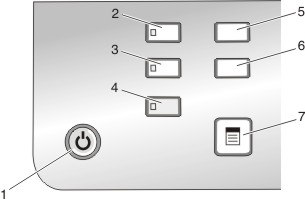
Displayen visar:
Skrivarstatus
Meddelanden
Menyer
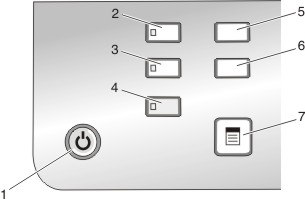
Tryck på | För att | |
1 |
| |
2 | Komma åt standardfönstret för kopiering och göra kopior. Obs! Läget har valts när knappen lyser. | |
3 | Komma åt standardfönstret för skanning och skanna dokument. Obs! Läget har valts när knappen lyser. | |
4 | Komma åt standardfönstret för foton och skriva ut foton. Obs! Läget har valts när knappen lyser. | |
5 | Öppna standardfönstret för inställningar och ändra skrivarinställningar. Obs! När denna knapp har valts lyser inga andra knappar. | |
6 | Justera ljusstyrkan för en kopia eller ett foto. | |
7 | Visa menyn för kopiering, skanning eller fotokort, beroende på vilket läge som valts. |
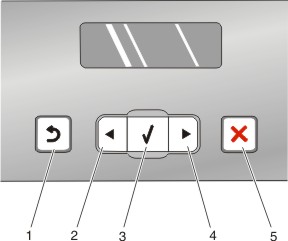
Tryck på | För att | |
1 |
| |
2 |
| |
3 |
| |
4 |
| |
5 |
|
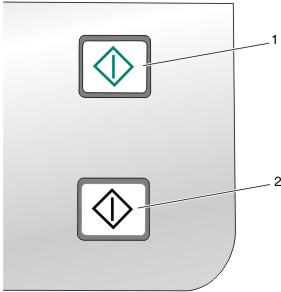
Tryck på | För att | |
1 | Starta kopiering, skanning eller fotoutskriftsjobb i färg, beroende på vilket läge som valts. | |
2 | Starta svartvit kopiering, skanning eller fotoutskriftsjobb, beroende på vilket läge som valts. |